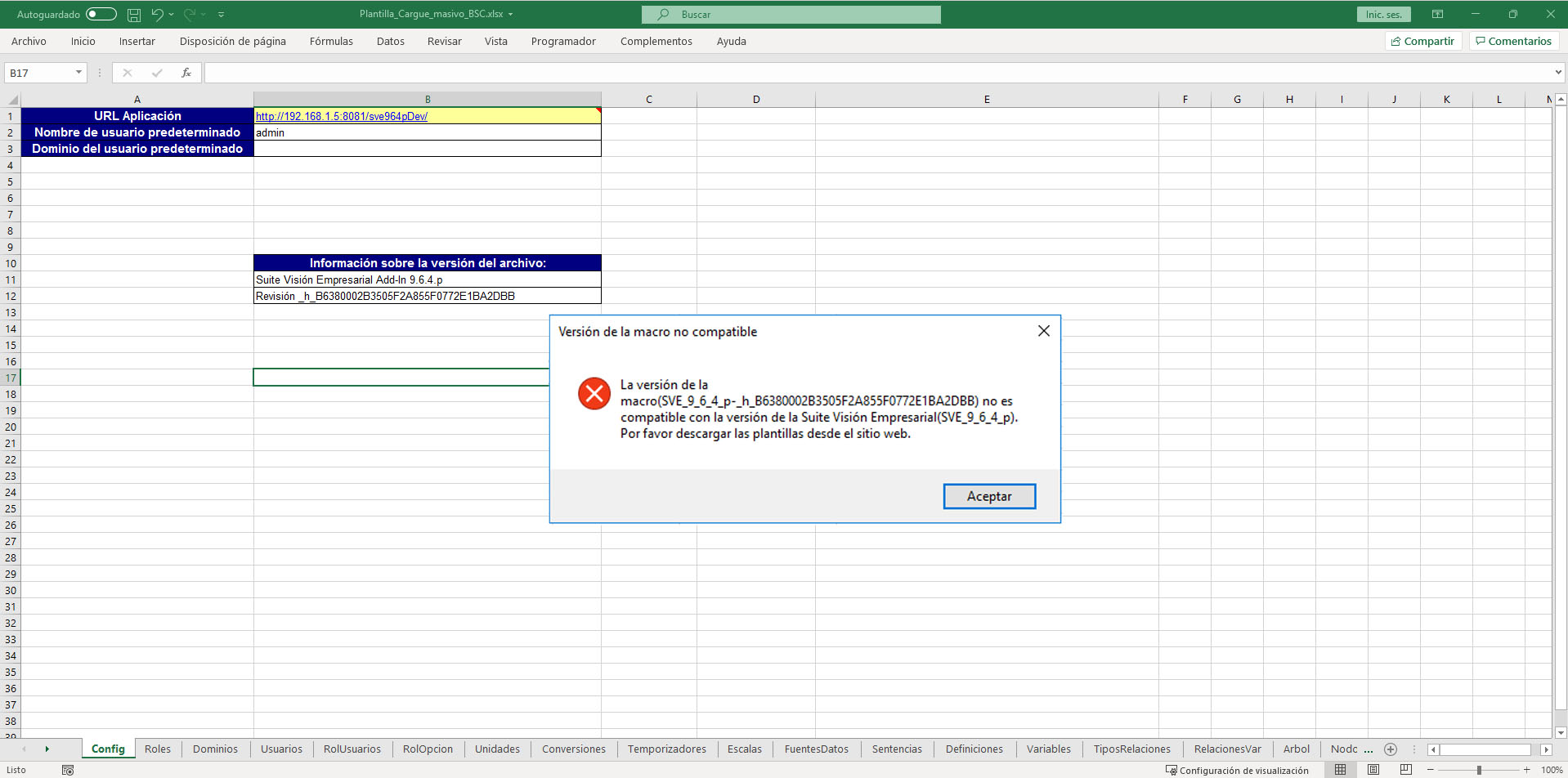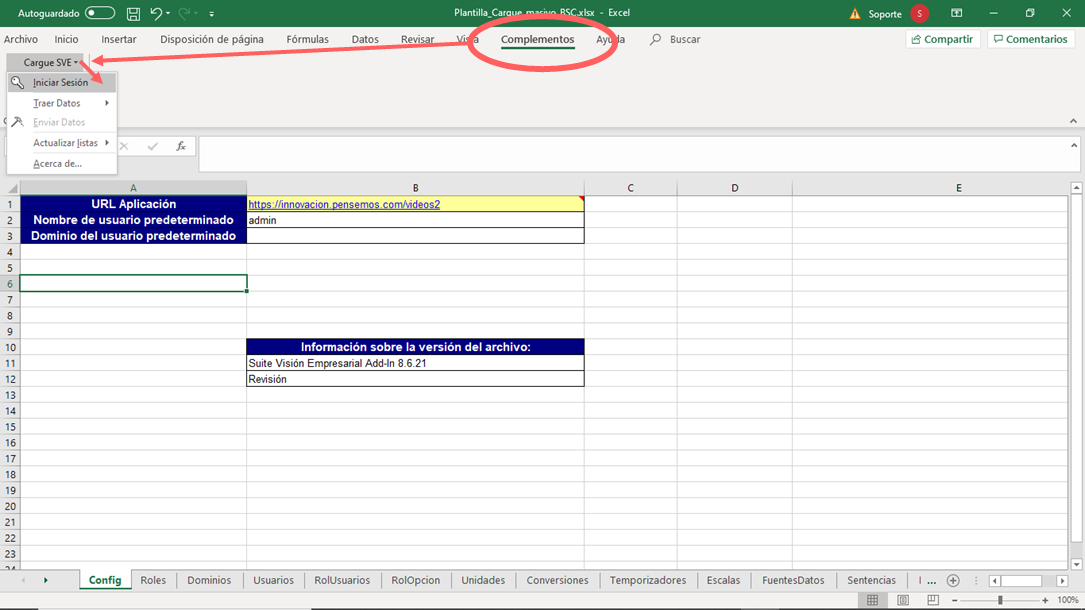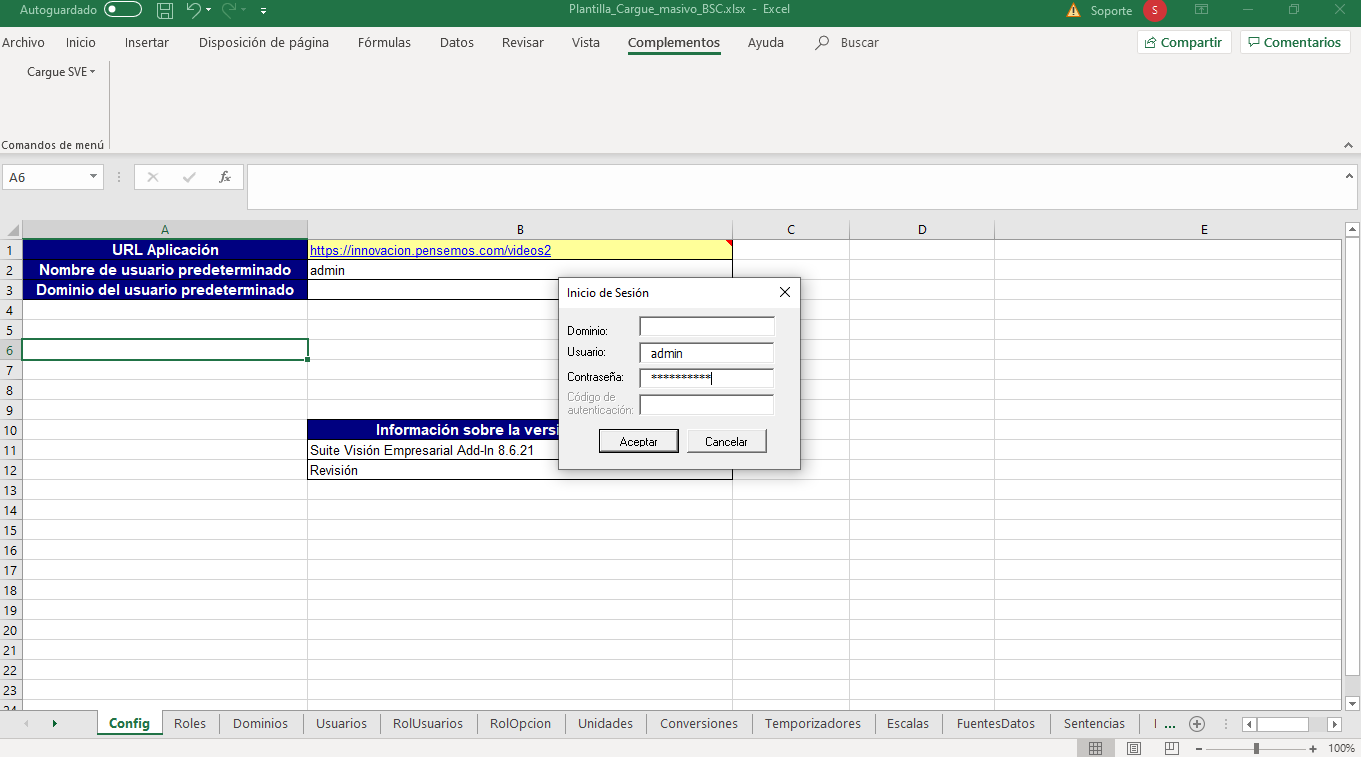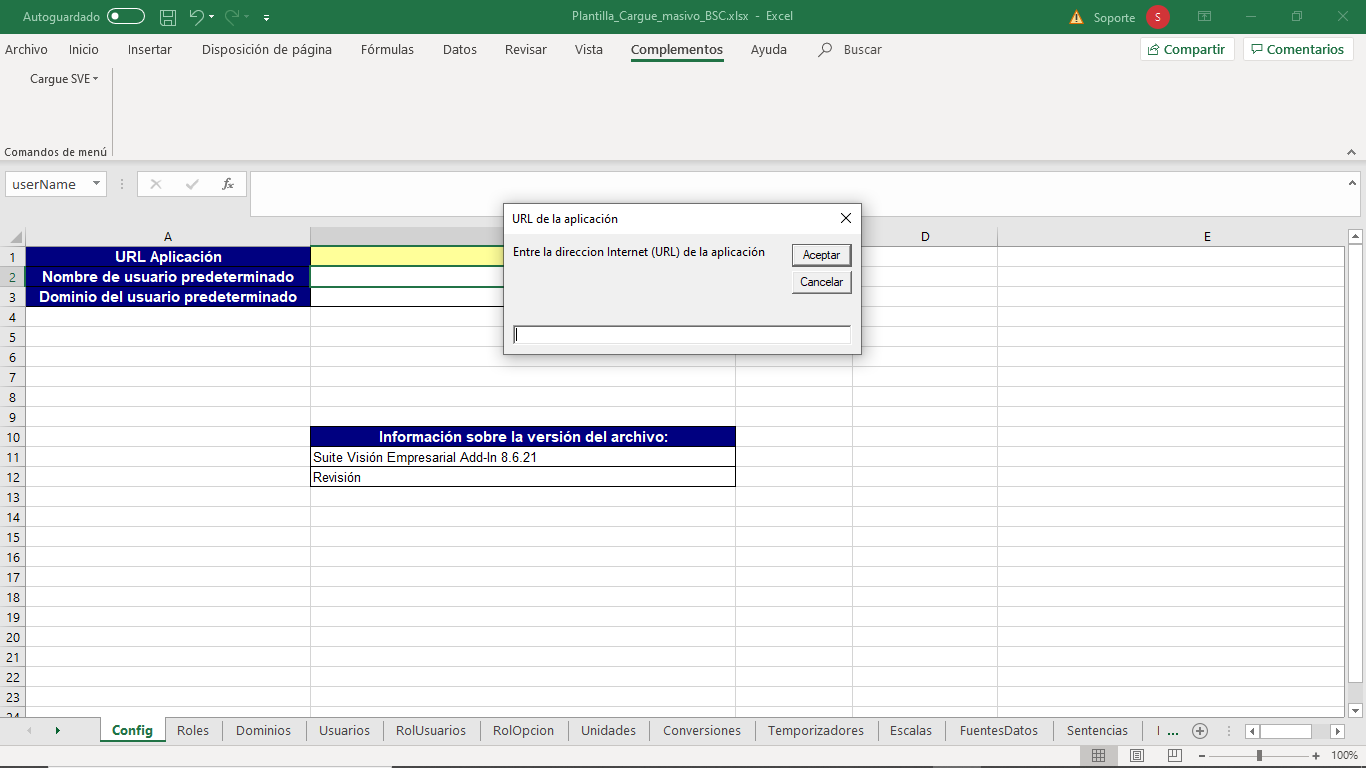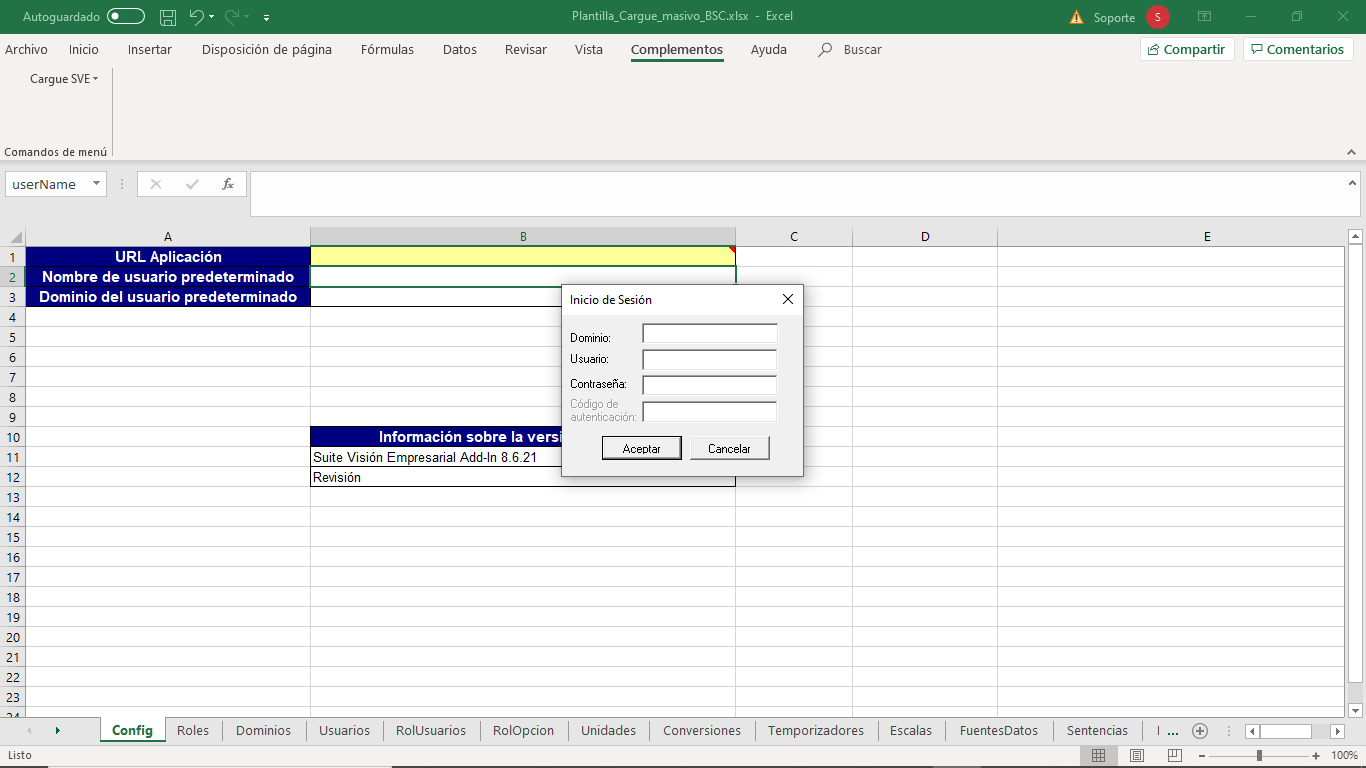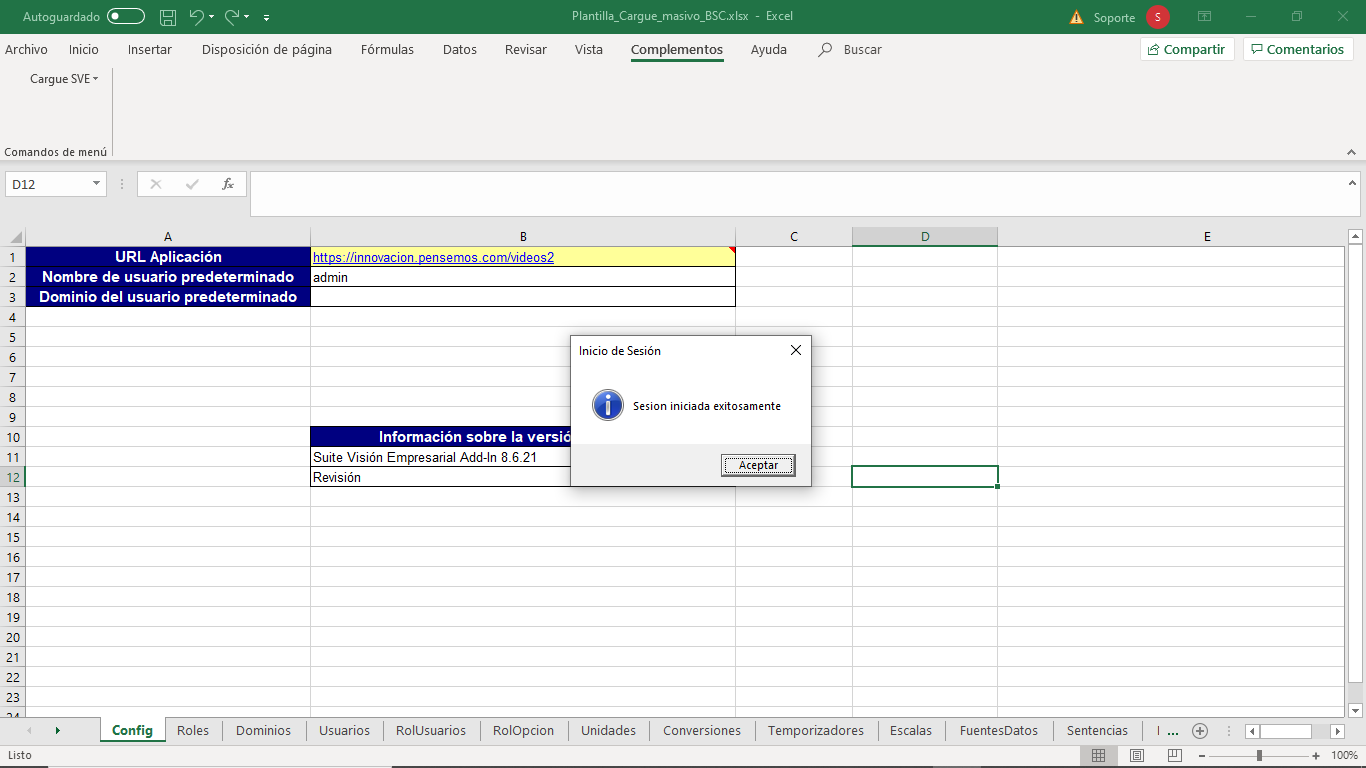El sistema pedirá actualización de las plantillas si la estructura de la hoja de cargue ha cambiado y lo hará por medio de un mensaje como se muestra en la siguiente imagen, al iniciar sesión en la hoja de excel. De lo contrario aunque la versión de la SVE cambie no necesitarás actualizar las plantillas.
¿Cómo funcionaba antes la verificación de versión de plantillas Excel?
Antes la SVE al momento de recibir una petición de autenticación desde plantillas Excel comparaba el nombre de la versión, si el nombre era diferente, entonces, exige descargar las plantillas. Conclusión: sólo compara nombre de la versión.
¿Cómo funciona ahora la verificación de versión de plantillas Excel?
Ahora, la SVE al momento de recibir una petición de autenticación desde plantillas Excel compara la estructura actual del paquete de plantillas, contra la estructura actual del paquete de plantillas que existe en el servidor, en el caso que encuentre cambios entre la estructura del paquete de plantillas, solicita que descargue el paquete nuevamente. Conclusión: ahora no se toma en cuenta el nombre de versión, sólo se compara la estructura de cada paquete: cliente VS servidor.
¿Por qué desde que se liberó este cambio la SVE solicita que descargue las plantillas?
Porque en cada liberación se han aplicado cambios en las estructuras de las plantillas, ya sea por mejoras o por solución de bugs, lo cual ocasiona que se descargue nuevamente el paquete porque tiene cambios.
¿Cuándo llegará el día en que ya no requiera descargar el paquete de plantillas luego de una actualización?
Para que este escenario se cumpla, se requiere que no hallan cambios en la estructura de las plantillas Excel, esto implica que en dicha liberación, no se incluyan ni mejoras ni soluciones de bugs que modifiquen la estructura de la plantilla Excel.
¿Qué significa cambios en la estructura de plantillas Excel?
Se entiende como estructura de plantillas Excel que los archivos que conforman el paquete de plantillas no sufran cambios. Ejemplo, el paquete contiene manual de ayuda, libros excel, librerías windows, macros excel y archivos de configuración. Si cualquiera de esos archivos sufre el más mínimo cambio hecho desde Desarrollo o Soporte, entonces, se detecta una modificación de estructura. Un mínimo cambio podría ser agregar una tilde en un texto, aplicar formato a una celda Excel, eliminar un caracter del manual, cambiar el nombre de un archivo, entre otros.
¿Entonces siempre tendré que descargar las plantillas en cada liberación?
No, sólo se requerirá descargar cuando en una nueva versión se apliquen cambios en las plantillas Excel. Dado que la SVE hasta el momento en cada versión se han aplicado cambios en las plantillas, por ello a la fecha, se ha tenido que descargar nuevamente el paquete. Cuando finalmente en una versión no se incluyan ni mejoras ni soluciones de bugs que impacten la estructura de las plantillas Excel, entonces se día habrá llegado.
Después de actualizar, descargar, descomprimir y convertir, configura con los datos básicos de acceso:
Nota
Podrás utilizar normalmente la plantilla si el contenido básico de esta no ha cambiado. Si algún atributo personalizado ha cambiado el sistema te mostrará un mensaje para que actualices desde la hoja de excel. Al traer o enviar información en los atributos, para los módulos personalizados no encontrarás las plantillas sino realizas la actualización primero.
Una vez los macros se encuentren habilitados, éstos te permitirán la conexión con Suite Visión Empresarial para el procesamiento de los datos. Con los macros activos, el libro de Excel crea la opción Cargue SVE, en la cual encontrarás las opciones para iniciar sesión, traer/enviar datos, actualizar listas y ver la versión de la plantilla.
Por ejemplo, en Excel 2013, esta opción se encuentra dentro de la pestaña Complementos.
Por favor, ten en cuenta que los sistemas con Excel para 64 bits tienen un proceso adicional en el momento del primer uso de la macro. Encuentra esa información aquí.
Nota
Si no te pide habilitar macros revisa:
- ¿Ya instalaste el soapsdk, programa requerido para trabajar la macro? Si te falta debes contactarse con soporte.
- ¿Está bloqueado el archivo xla? Desde el explorador de Windows consulta las propiedades del archivo ”VE_libreria_cargue.xla”, y desmarca la casilla Desbloquear.
Configuración para la conexión
Abre el libro que deseas procesar y realiza los siguientes pasos en la hoja denominada Config:
- En la celda B1, escribe la URL para conectarse con su instancia de Suite Visión Empresarial.
- En la celda B2, escribe el nombre de usuario con el cual vas a iniciar sesión.
- En la celda B3, ingresa el nombre del dominio si este es requerido para iniciar sesión.
Observa el siguiente ejemplo:
A continuación ve al menú Complementos, desplegar las opciones del submenú Cague SVE y elige Iniciar Sesión
Al elegir Iniciar Sesión aparecen los campos de Dominio, Usuario y Contraseña para poder ingresar al sistema. Observa que como el dominio no se configuró aparece vacío y se solicita. Es opcional si usas o no dominio.
Si no se ha configurado url ni usuario se pedirá la información:
Ingresa la url y luego te pide el dominio, usuario y contraseña.
Finalmente verás un mensaje que te confirma que has iniciado sesión.
Para continuar con los pasos para usar la plantilla consulta Uso de la plantilla de Cargue desde MS Excel.